Asistente de intercalado (Label Pro)
Requisito: Esta función está disponible en Prinect Label Pro.
|
|
“Asistente de anidamiento” |
Con ayuda del asistente de anidamiento usted puede crear automáticamente una o varias maquetas. Al hacerlo se anidan las repeticiones. Esto es útil especialmente en el caso de etiquetas que tienen formas irregulares. En el caso de formas que difieren considerablemente de un rectángulo, con el Asistente de anidamiento se producen menos residuos que con el Asistente de maqueta normal automático.
Se ofrecen varias propuestas para la solución; entre ellas usted puede escoger su solución óptima. Una propuesta para la solución puede contener una o varias maquetas. Esto depende si usted ha ajustado que se pueden usar varios pliegos o depende si el posicionamiento óptimo de las repeticiones requiere varios pliegos.
En la optimización se considera la información que especifica cuántos equipos entintadores tiene la máquina de imprimir conectada o cuántos colores se pueden imprimir en una fase de impresión. Esto es importante cuando la cantidad total de colores de todos los artículos que se van a imprimir excede a la cantidad de equipos entintadores. Mediante la optimización se garantiza que los artículos en los pliegos de impresión se agrupen de tal manera que existan suficientes equipos entintadores para cada pliego de impresión.
Para abrir el Asistente de anidamiento haga clic en el botón “Asistente de anidamiento” de la barra de herramientas.
El Asistente de anidamiento le conducirá en tres pasos hacia su nueva maqueta:
•Segundo paso “Datos de material, estándar”
En el primer paso se ve esta vista.
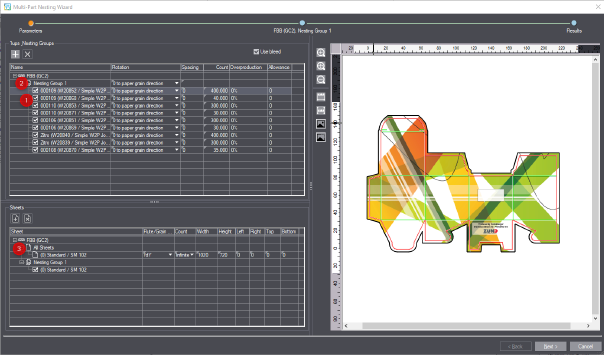
1.Todas las repeticiones tienen para comenzar un ganchillo ya colocado [1]. Elimine el ganchillo cuando una repetición no debe ser considerada cuando se crea la maqueta.
2.Todas las repeticiones están primero en el grupo de anidamiento “Estándar” [2]. Dado el caso cree grupos de anidamiento necesarios adicionales haciendo clic en el signo + y otorgando nombres a los grupos. Las repeticiones en un grupo de anidamiento se posicionan agrupadas sobre uno o sobre varios pliegos. Mediante Drag & Drop arrastre las repeticiones según sus necesidades hacia los grupos de anidamiento.
En el área “Diseños de repeticiones” se muestra un grupo de anidamiento cuando el grupo contiene por lo menos una repetición en la que se ha colocado el ganchillo.
3.Ajuste los parámetros de la repetición (“Rotación”, “Distancia”, “Cantidad a suministrar”, “Sobreproducción” y “Cantidad permitida”, vea la tabla de abajo) según sus necesidades.
4.En “Pliego” [3] del área “Diseños de repeticiones” se muestran primero todos los pliegos que usted ha ajustado al crear el trabajo. Añada más pliegos según sus necesidades haciendo clic en el signo +.
Modifique los valores del pliego (“Dirección de ondulación/fibra”, “Número”, “Ancho”, “Alto”, “Izquierda”, “Derecha”). Los pliegos cuyos valores han sido modificado reciben el nombre “Definido por el usuario”.
5.Todos los pliegos tienen para comenzar un ganchillo ya colocado. Elimine el ganchillo cuando un pliego no debe ser considerado cuando se crea la maqueta.
6.Si hace clic en “Siguiente” entra al segundo paso “Datos de material, estándar”, vea Segundo paso “Datos de material, estándar”. El programa calcula los órdenes óptimos de maqueta. Durante el posicionamiento en el pliego el programa procesa cada repetición separadamente considerando las condiciones definidas.
|
Elementos de mando en el paso “Parámetros” del Asistente de anidamiento |
|
|---|---|
|
Area “Grupos de repeticiones y de anidamiento”: Ajustes para la repetición |
|
|
“Utilizar recorte” |
Cuando se activa esta opción se considera el recorte de las repeticiones en el algoritmo de optimización para el orden de las repeticiones. El recorte se puede preajustar en “Archivo > Preferencias > Embalaje > Valores estándar para LabelPro > Sangre para contorno”. Cuando desde Prinect Business Manager se inicia un ajuste de maqueta automático, esta opción estará desactivada de manera preajustada. (En este flujo de trabajo los contornos se desplazan de línea de perforación a línea de perforación y las sangres que se superponen se corrigen automáticamente mediante la solución de trazado central, vea también Solución con trazado central). |
|
|
Haciendo clic en el signo + se puede crear un nuevo grupo de anidamiento. Haga clic en el nombre del grupo de anidamiento para otorgar un nuevo nombre. Mediante Drag & Drop puede desplazar las repeticiones deseadas desde el grupo estándar hacia un grupo de anidamiento. Durante la optimización se considera que todas las repeticiones de un grupo de anidamiento sean siempre posicionadas en el mismo pliego. Para que un grupo de anidamiento sea mostrado en el área “Diseños de repeticiones”, el grupo debe contener por lo menos una repetición en la que haya sido colocado el ganchillo (es decir, esta repetición debe ser considerada en la optimización). |
|
|
Para borrar un grupo de anidamiento marque el grupo y haga clic en la letra X. |
|
“Nombre” |
Nombre de la repetición, tal como se ha definido en el proyecto. Elimine el ganchillo si no desea incluir la repetición en la maqueta. Si desde un comienzo está claro que para una repetición no existe ninguna posibilidad de orden en los pliegos elegidos, la repetición se mostrará de color rojo. Si selecciona una repetición que no se puede posicionar en un pliego, este pliego se mostrará de color rojo abajo en la lista de pliegos. |
|
|
Aquí puede definir una probable rotación para cada una de las repeticiones. La rotación es importante, p. ej., cuando se deben imprimir etiquetas de forma paralela a la dirección de las fibras del papel. La rotación seleccionada para una repetición se aplica automáticamente en todas las repeticiones que tienen el mismo contorno. Si para el pliego se ha elegido un papel con dirección de fibras de papel definida, esta dirección de fibras del papel será tomada como base. La rotación se preajusta en “Archivo > Preferencias > Embalaje > Valor predeterminado para orientación entre repeticiones”. Rotación relativa a la matriz de corte (independiente a la dirección de fibras de papel): •“0°”, “90°”, “180°”, “270°” •“0°” o “180°” •“90°” o “270°” •“0°” o “90°” o “180°” o “270°” •“Rotación libre”: Con esta opción el programa puede rotar las repeticiones libremente (aplicando un múltiplo de un grado entero) para llenar de forma óptima el pliego.
Rotación relativa a la dirección de fibras de papel: •“0°”, “90°”, “180°”, “270°” •“0°” o “180°” •“90°” o “270°” |
|
“Distancia” |
Indique aquí la distancia que debe existir entre cada uno de los contornos. La unidad de medida para la distancia se puede preajustar en el Prinect Signa Station en “Archivo > Preferencias > Unidad de medida estándar”. La medida mínima entre las repeticiones se puede preajustar en el Prinect Signa Station en “Archivo > Preferencias > Embalaje > Distancia mínima entre repeticiones”. |
|
“Cantidad a suministrar” |
Indique aquí la cantidad de repeticiones que se deben producir. |
|
“Sobreproducción” |
Indique aquí la sobreproducción porcentual que el cliente está dispuesto a aceptar. |
|
“Cantidad permitida” |
Aquí puede especificar la cantidad de unidades necesitadas adicionalmente para el proceso de producción. (La cantidad permitida compensa la pérdida de unidades debido a la maculatura). |
|
Area “Diseños de repeticiones”: Ajustes para el pliego de impresión |
|
|
|
Haciendo clic en este símbolo puede añadir a la lista de selección un pliego al que se ha asignado un papel. El nuevo pliego se añade no solo en “Todos los pliegos” sino también en el grupo estándar y en todos los grupos de anidamiento que puedan existir. |
|
|
Para borrar un pliego seleccione el pliego en “Todos los pliegos” y haga clic en el símbolo X. |
|
“Pliego”
|
En “Pliego” se muestran todos los pliegos disponibles a los que se ha asignado un papel. •“Todos los pliegos”: En “Todos los pliegos” se muestran todos los pliegos disponibles junto con sus parámetros (“Dirección de ondulación/fibra”, etc.). Primero se incluyen aquí todos los pliegos que usted ha creado al crear el trabajo. Los valores para “Ancho”, “Alto”, “Izquierda”, “Derecha” proceden de las preferencias. Los parámetros de estos pliegos se pueden modificar. Si modifica estos parámetros el nombre del pliego cambiará a “Definido por usuario ...”. •Grupo de anidamiento “Estándar” y, dado el caso, otros grupos de anidamiento que usted ha creado: Para que un grupo de anidamiento que usted ha creado sea mostrado aquí, el grupo debe contener por lo menos una repetición en la que haya sido colocado el ganchillo (es decir, esta repetición debe ser considerada en la optimización). En cada grupo de anidamiento se muestran todos los pliegos disponibles, es decir, también los nuevos pliegos que hayan sido añadidos. Colocando o eliminando el ganchillo se puede ajustar para cada grupo de anidamiento cuáles pliegos deben ser utilizados en la optimización. Si en la parte superior de la lista de repeticiones ha seleccionado una repetición y si de antemano se sabe que esta repetición no puede ser posicionada en un pliego, el pliego se mostrará de color rojo. |
|
“Dirección de ondulación/fibra”: |
Defina aquí la dirección de ondulación/fibras del material. Si se ha elegido un papel con dirección de fibras definida para el pliego, se adoptará esta dirección de fibras. •“fdX”: Fibra larga: La dirección de ondulación/fibra es paralela al eje X (ancho del pliego). •“fdY”: Fibra corta: La dirección de ondulación/fibra es paralela al eje Y (alto del pliego). •“fdAny”: La dirección de ondulación/fibra es indefinida. O bien el material no tiene ninguna dirección de ondulación/fibra o la dirección de ondulación/fibra es irrelevante para el orden de la repetición. |
|
“Ancho”/“Alto” |
Estas son las medidas del papel que pertenece al pliego seleccionado. |
|
“Izquierda”/“Derecha” |
Con estos parámetros se define la distancia mínima de las repeticiones hacia el borde del papel. |
Segundo paso “Datos de material, estándar”
En el segundo paso se presentan diversas variantes de maquetas en las que cada una puede contener una o varias maquetas.
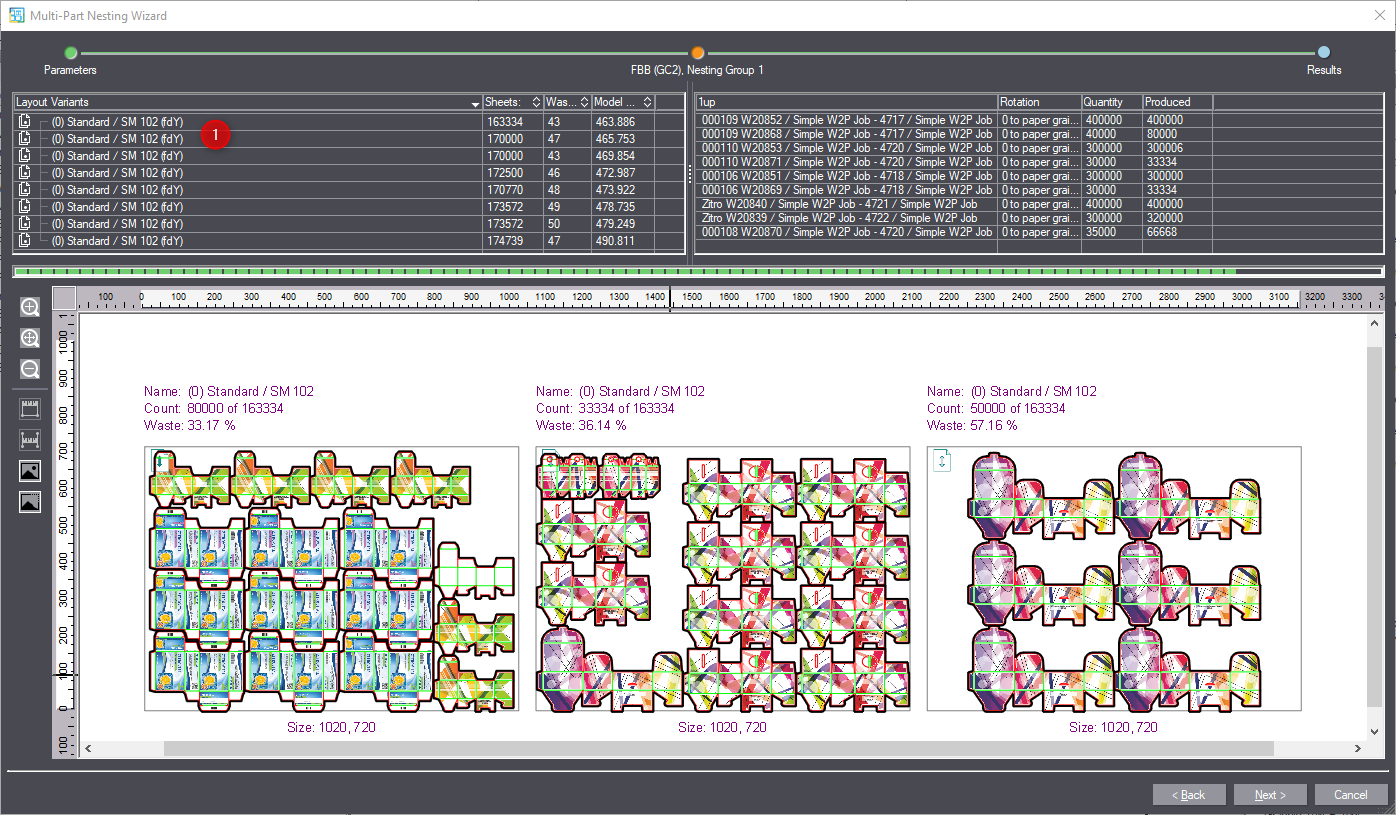
7.En la lista [1] elija la variante de maqueta más adecuada. Posteriormente podrá adaptar la maqueta manualmente.
8.Si hace clic en “Siguiente” entra al tercer y último paso “Resultados”, vea Tercer paso “Resultados” .
|
Elementos de mando en el paso “Datos de material, estándar” del Asistente de anidamiento |
|
|---|---|
|
“Variantes de maqueta”
|
Aquí se muestran todas las variantes de maqueta calculadas. La propuesta para la mejor solución se indica arriba. La última propuesta es la menos óptima en la que se siempre se utiliza solo un contorno por pliego. Si hace clic en la lista usando la tecla derecha del ratón podrá seleccionar diferentes clasificaciones para la lista. |
|
Cantidad total de pliegos |
La cantidad de pliegos que se necesitan para producir la cantidad deseada de repeticiones. Cuando la variante de maqueta contiene vartas maquetas se muestra la cantidad de pliegos para cada maqueta. |
|
Maculatura % |
El porcentaje de residuos de la superficie total. |
|
Coste total del modelo |
El orden en la lista de variantes de maqueta se basa en esta evaluación. |
|
“Repetición” |
Nombre de la repetición individual producida |
|
“Rotación” |
Rotación (ver arriba) que ha sido aplicada a esta repetición. |
|
“Cantidad” |
La cantidad de repeticiones que se ha definido en la columna “Número” en el paso anterior. |
|
“Producido” |
El número de repeticiones realmente producido (“Cantidad” + “Sobreproducción”. |
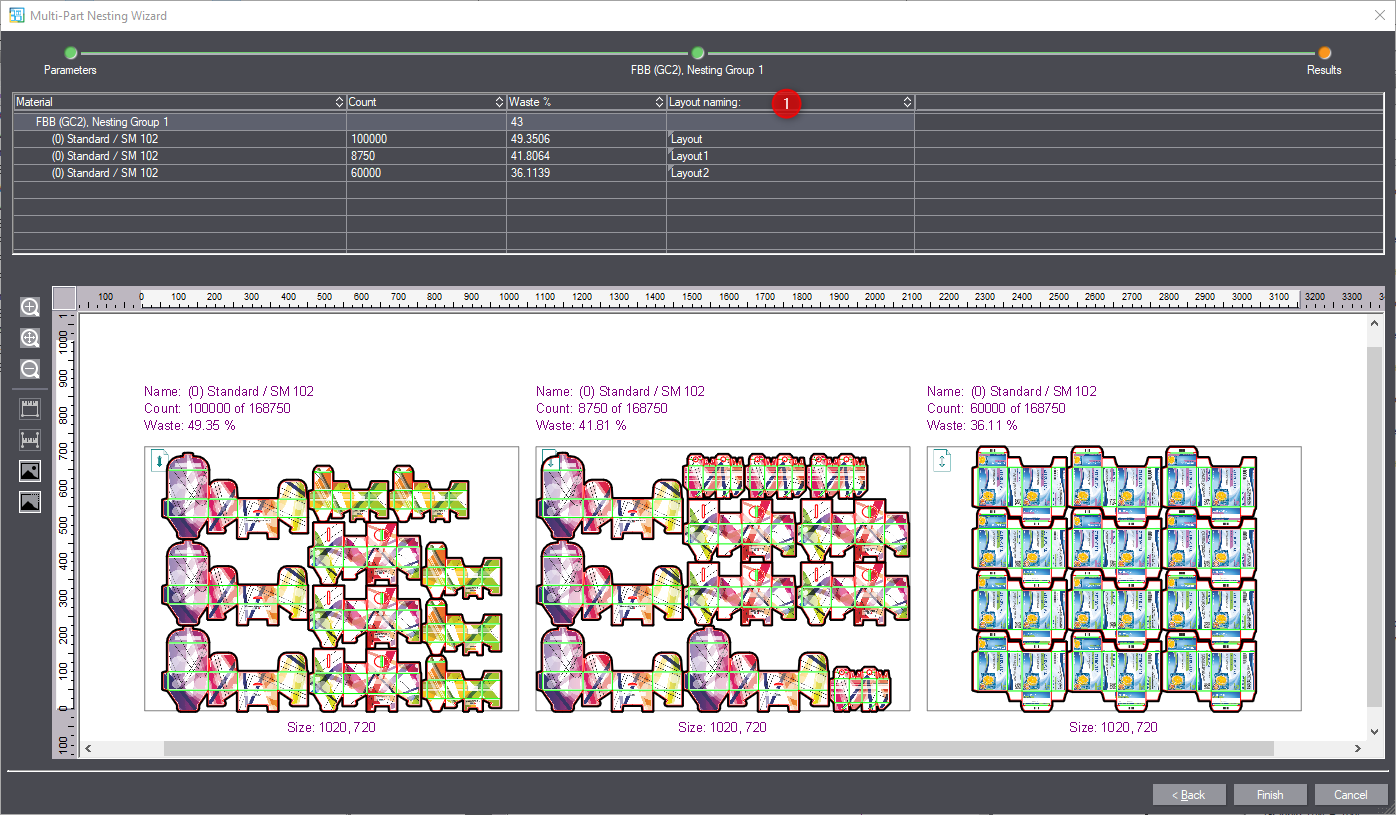
En el tercer paso se muestra la variante de maqueta seleccionada con todas las maquetas que contiene. Este paso sirve para brindar una visión general; usted tiene la posibilidad en la columna “Denominación de maqueta” [1] de otorgar a las maquetas el nombre que desea.
Si hace clic en “Salir” se adoptan las maquetas en Packaging Pro. En Packaging Pro se muestra una pestañeta para cada nueva maqueta.

Si en esta vista en Packaging Pro usted confirma con “OK”, la maqueta optimizada será transferida al Prinect Signa Station y allí será mostrada. Previamente usted puede editar la maqueta, por ejemplo para desplazar repeticiones o contornos. La maqueta optimizada se guardará con las modificaciones y se transferirá al Prinect Signa Station. Esto es posible únicamente con el requisito de que no se borren ni se añadan contornos. Tan pronto como se modifique la cantidad de contornos se anula el resultado de la optimización y no se transfiere al Prinect Signa Station.
Regresar a Barra de herramientas en la pestañeta Maqueta.